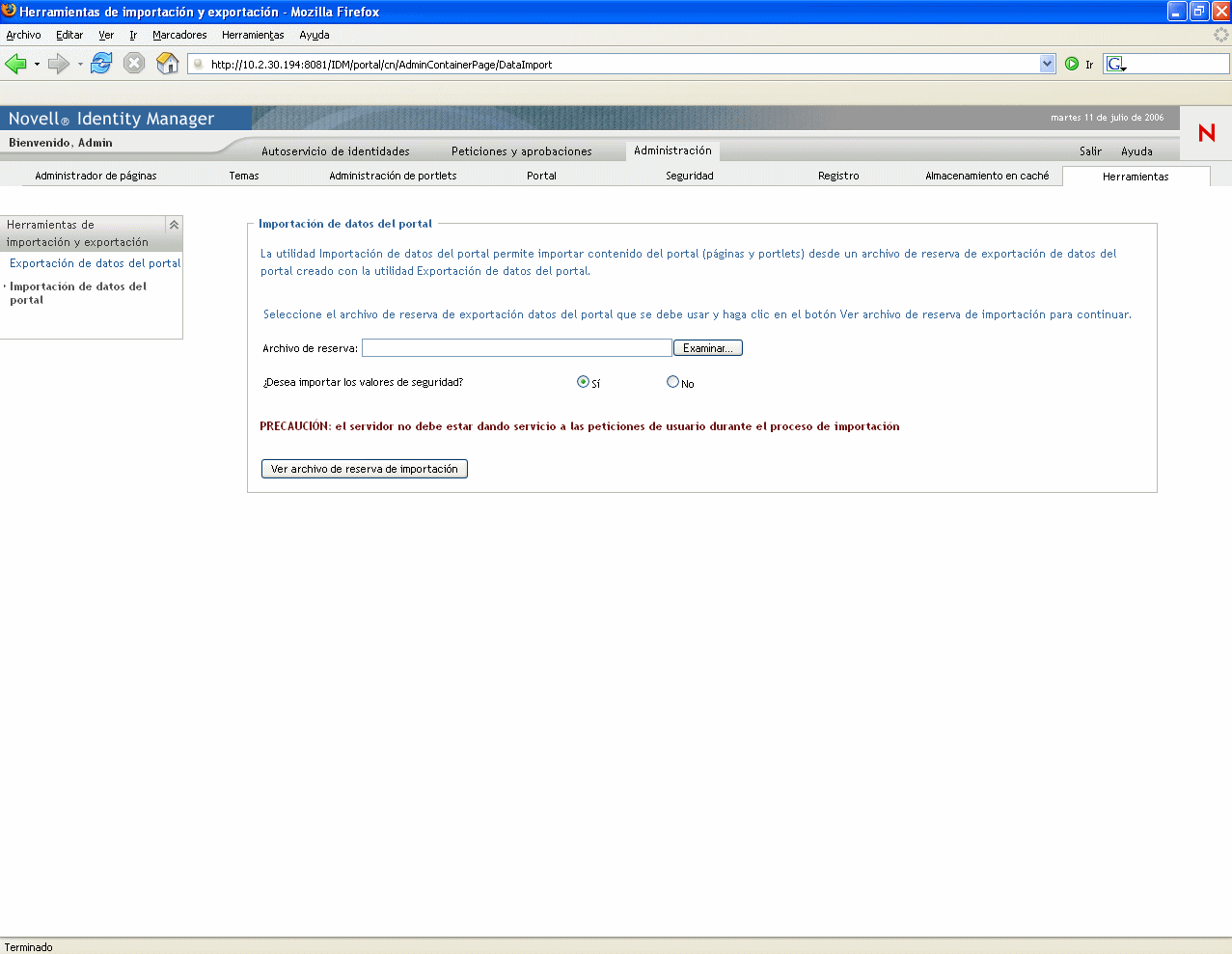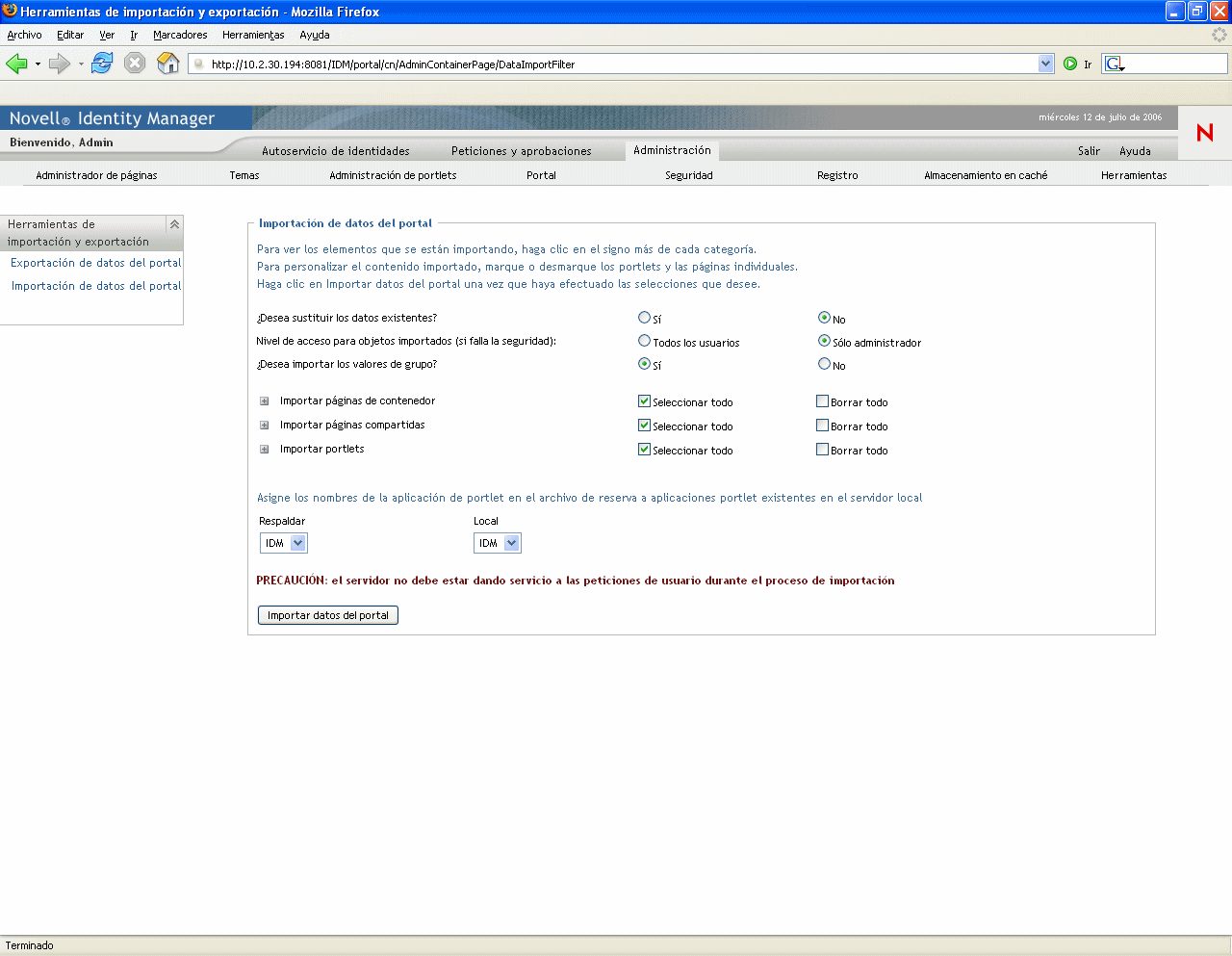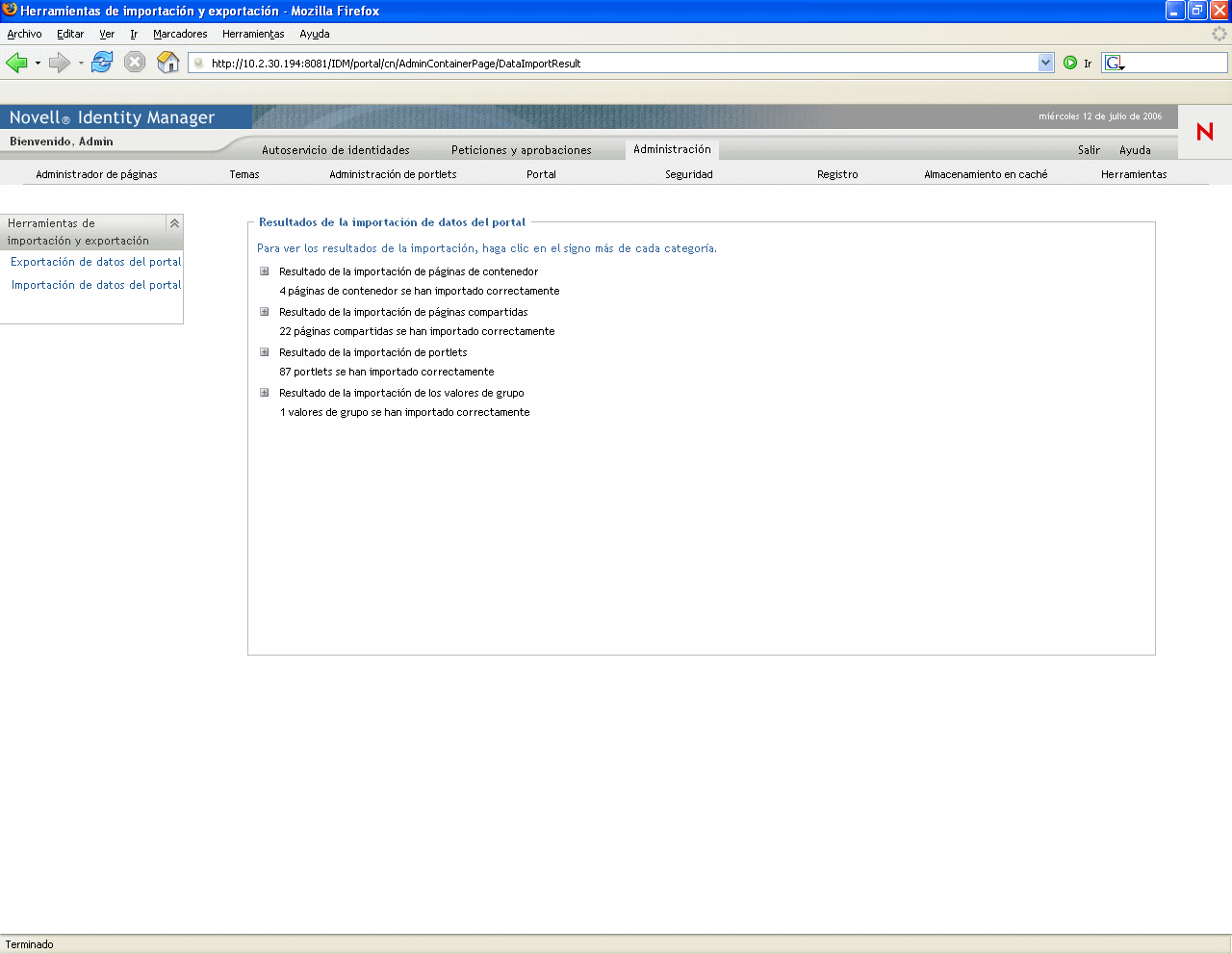|
¿Desea sustituir los datos existentes? |
Seleccione una de las opciones siguientes:
- Sí: si desea que el contenido del archivo ZIP de exportación de datos sobrescriba los portlets y páginas correspondientes que ya existen en el portal de destino. Por ejemplo, si el archivo ZIP de exportación de datos del portal contiene una página compartida denominada MyPage y el portal de destino contiene también una página compartida denominada MyPage, esta última página del portal de destino quedará sobrescrita.
- No: si desea saltar la importación de todos los portlets y páginas existentes.
|
|
Nivel de acceso para objetos importados |
Seleccione una de las opciones siguientes:
- Todos los usuarios: acceso sin restricciones a las páginas y los portlets importados.
- Sólo el administrador: acceso restringido a las páginas y portlets importados.
Si selecciona importar los valores de seguridad, este nivel de acceso se aplicará únicamente a las páginas y portlets importados donde el valor de seguridad no se ha podido importar (normalmente debido a que los usuarios, grupos o contenedores especificados no existen en el repositorio seguro de identidades del portal de destino).
Si decide no importar los valores de seguridad, este nivel de acceso se aplicará a todas las páginas y portlets que se importen. |
|
¿Desea importar los valores de grupo? |
(Si ha elegido importar los valores de seguridad) Seleccione una de las opciones siguientes:
- Sí: si desea importar los permisos las asignaciones de la página de contenedor por defecto y de la página compartida por defecto que el archivo ZIP de exportación de datos del portal especifica para los grupos. Asegúrese de que los grupos implicados existan en el repositorio seguro de identidades, ya que las asignaciones para los grupos que falten no se podrán importar.
- No: si desea ignorar las asignaciones de páginas por defecto que el archivo ZIP de exportación de datos del portal especifica para los grupos.
|
|
Importar páginas de contenedor
Importar páginas compartidas
Importar portlets |
Siga las instrucciones que aparecen en pantalla para seleccionar las páginas y portlets que desee importar desde el archivo ZIP de exportación de datos del portal al portal de destino.
NOTA:Es posible que se importen algunos portlets que no haya seleccionado para importarlos. Si importa una página que contiene un portlet, pero no selecciona dicho portlet para importarlo, el portlet se importará (a fin de que no se produzca un error de tiempo de ejecución para la página importada).
|
|
Asigne los nombres de la aplicación de portlet... Archivo de reserva/Local |
Utilice los menús desplegables Archivo de reserva y Local para asignar los nombres de aplicación portlet del archivo de reserva (archivo ZIP de exportación de datos del portal) a aplicaciones portlet existentes del servidor de aplicación (destino) local. |